Vil du lære hvordan du bruker en gruppepolicy for å blokkere tilgang til ondsinnede nettsteder på Microsoft Edge? I denne opplæringen vil vi vise deg hvordan du nekter tilgang til ondsinnede nettsteder i Microsoft Edge ved hjelp av en gruppepolicy.
• Windows 2012 R2
• Windows 2016
• Windows 2019
• Windows 2022
• Windows 10
• Windows 11
Liste over utstyr
Her finner du listen over utstyr som brukes til å lage denne opplæringen.
Denne koblingen vil også vise programvarelisten som brukes til å lage denne opplæringen.
Windows Relatert Tutorial:
På denne siden tilbyr vi rask tilgang til en liste over tutorials knyttet til Windows.
Opplæring GPO – Blokker ondsinnet nettstedtilgang på Microsoft Edge
Last ned den nyeste versjonen av Microsoft Edge-malen på domenekontrolleren.

Dobbeltklikk CAB-filen med navnet MICROSOFTEDGEPOLICYTEMPLATES.
Pakk ut ZIP-filen med navnet MICROSOFTEDGEPOLICYTEMPLATES.
I vårt eksempel ble alle filer plassert på roten av en katalog med navnet DOWNLOADS.

Få tilgang til mappen windows, og kopier ADMX-filene til mappen Policydefinisjoner.
Få tilgang til underkatalogen for riktig språk.
Kopier ADML-filene til riktig språkkatalog i policydefinisjonene.
Åpne verktøyet for gruppepolicybehandling på domenekontrolleren.

Opprett en ny gruppepolicy.

Skriv inn et navn på den nye gruppepolicyen.

I vårt eksempel ble det nye Gruppepolicyobjektet kalt MY-GPO.
Utvid mappen med navnet Gruppepolicyobjekter i skjermbildet Gruppepolicybehandling.
Høyreklikk det nye gruppepolicyobjektet, og velg alternativet Rediger.

Utvid brukerkonfigurasjonsmappen på skjermbildet redigeringsprogram for gruppepolicy, og finn følgende element.
Få tilgang til mappen kalt SmartScreen-innstillinger.

Aktiver elementet som heter Forhindre å omgå Microsoft Defender SmartScreen-forespørsel for nettsteder.
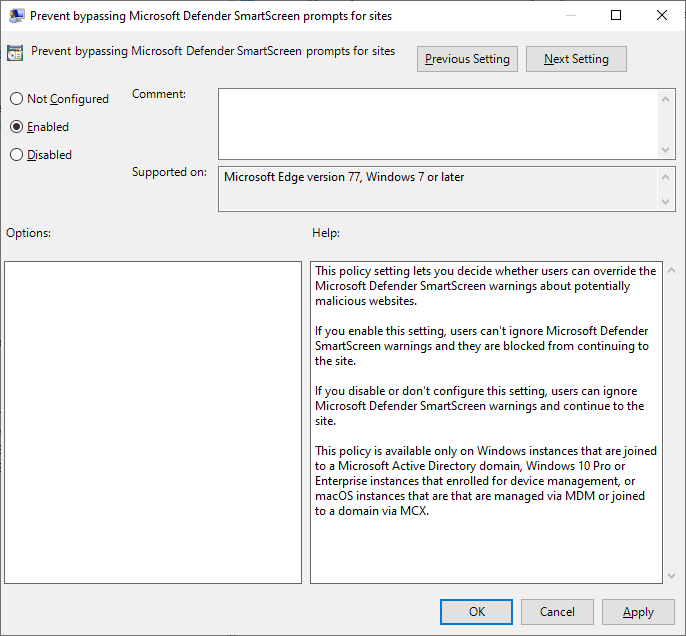
Hvis du vil lagre konfigurasjonen av gruppepolicy, må du lukke redigeringsprogrammet for gruppepolicy.
Gratulerer! Du er ferdig med GPO-opprettelsen.
Microsoft Edge GPO – Blokkering av ondsinnet nettstedtilgang
I skjermbildet Gruppepolicybehandling må du høyreklikke den ønskede organisasjonsenheten og velge alternativet for å koble et eksisterende gruppepolicyobjekt.

I vårt eksempel skal vi koble gruppepolicyen my-GPO til roten av domenet.

Etter påføring av gruppepolicyobjektet må du vente i 10 eller 20 minutter.
I løpet av denne tiden vil Gruppepolicyobjektet bli replikert til andre domenekontrollere.
Hvis et ondsinnet nettsted oppdages, vil SmartScreen-funksjonen vise følgende side.
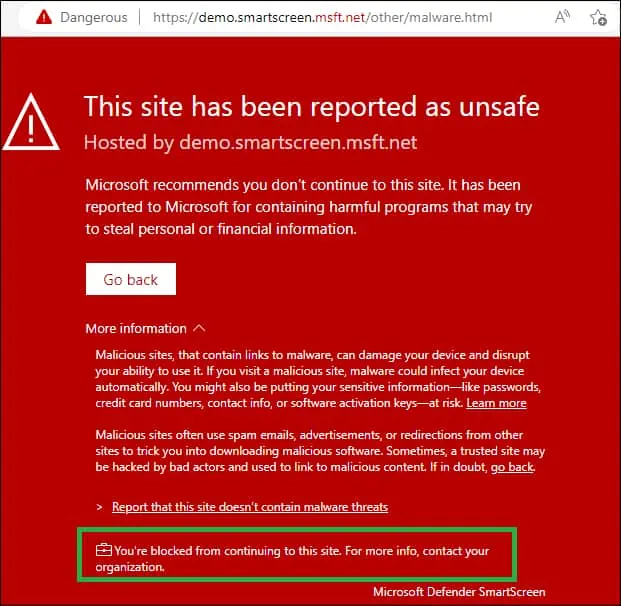
Denne GPO-innstillingen lar deg bestemme om brukere kan overstyre Microsoft Defender SmartScreen-advarslene om potensielt skadelige nettsteder.
